Bienvenue
Bienvenue dans l’univers Dell
Mon compte
- Passer des commandes rapidement et facilement
- Afficher les commandes et suivre l’état de votre expédition
- Profitez de récompenses et de remises réservées aux membres
- Créez et accédez à une liste de vos produits
- Gérer vos sites, vos produits et vos contacts au niveau des produits Dell EMC à l’aide de la rubrique Gestion des informations de l’entreprise.
Numéro d’article: 000176963
Image personnalisée de la disponibilité et du téléchargement de VMware ESXi
Résumé: Cet article fournit des informations sur le téléchargement de l’image ISO personnalisée VMware ESXi.
Contenu de l’article
Symptômes
Certains serveurs Dell PowerEdge nécessitent l’utilisation de l’image personnalisée Dell de VMware ESXi pour le déploiement simple et fiable d’un serveur entièrement géré. Pour déterminer si votre serveur nécessite l’image personnalisée Dell de VMware ESXi, reportez-vous à la section Informations importantes sur l’image personnalisée ESXi Dell.
 de compatibilité VMware .
de compatibilité VMware .
Sommaire
- Quels sont les pilotes et les fichiers modifiés ou inclus dans l’image personnalisée Dell de VMware ESXi ?
- Télécharger l’image personnalisée Dell d’ESXi à partir de VMware
- Télécharger l’image personnalisée Dell d’ESXi à partir du support Dell
- Installation
Quels sont les pilotes et les fichiers modifiés ou inclus dans l’image personnalisée Dell de VMware ESXi ?
Chaque image est une personnalisation de l’image VMware de base d’une version particulière. La personnalisation par Dell de l’image inclut :- La modification des fichiers pour identifier Dell et le support technique Dell.
- La mise à jour de l’image ESXi avec les derniers pilotes asynchrones validés.
- La mise à jour des correctifs si le correctif résout un problème courant dans les systèmes Dell.
Télécharger l’image personnalisée Dell de VMware ESXi à partir du support VMware
La documentation est disponible dans la section Instructions pour trouver des téléchargements de produits, des images personnalisées OEM, des correctifs et des modules complémentaires sur le portail de support Broadcom
Instructions étape par étape :
- Charger la page Web du portail de support Broadcom
- Si vous n’êtes pas encore inscrit, inscrivez-vous.
- Connectez-vous avec vos informations d’identification d’utilisateur enregistrées.
- Utilisez la liste déroulante en regard de Nom d’utilisateur et sélectionnez VMware Cloud Foundations.
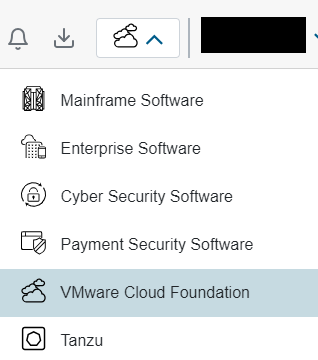
- Figure 1 : Sélectionnez VMware Cloud Foundation
- Dans le menu de gauche, cliquez sur Mes téléchargements.
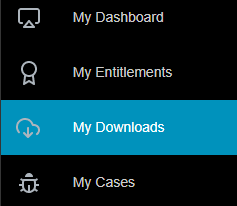
- Figure 2 : Mes téléchargements
- Dans la barre de recherche située en haut à droite de la page, saisissez « VMware vSphere ».
- Choisir VMware vSphere

- Figure 3 : Recherchez VMware vSphere
- Téléchargements ESXi
- ISO personnalisés et modules complémentaires OEM :
- Sous l’onglet Produits, choisissez les droits d’utilisateur pour VMware vSphere (comme dans VMware vSphere - Enterprise).
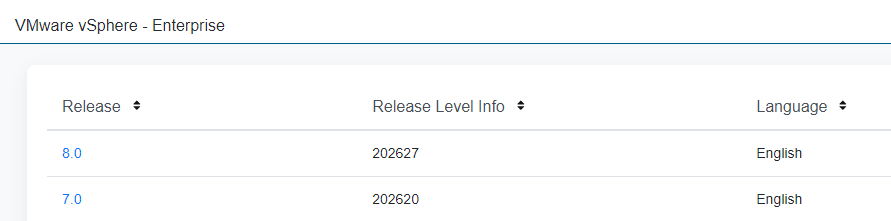
- Figure 4 : Sélectionnez VMware vSphere Enterprise
- Sélectionnez la version majeure de vSphere requise.
- Sélectionnez l’onglet ISO personnalisés ou Modules complémentaires OEM.

- Figure 5 : Sélectionner des ISO personnalisés
- Cliquez sur l’ISO personnalisé ou le module complémentaire souhaité par nom OEM et version ESXi.
- Téléchargez le livrable souhaité et le fichier Lisez-moi pour obtenir des liens vers n’importe quelle documentation OEM.
-

- Figure 6 : Sélectionnez le fichier ISO à télécharger
-
Télécharger l’image personnalisée Dell de VMware ESXi à partir du support technique Dell
Remarque : Un compte my.vmware.com valide est requis pour télécharger les images ISO.
Pour télécharger l’image personnalisée Dell de VMware ESXi, procédez comme suit :
- Rendez-vous sur le site de support Dell, puis sélectionnez votre produit dans la section Support produits ou saisissez un numéro de série.
- Cliquez sur l’onglet Pilotes et téléchargements.
- Filtrez la demande Solutions d’entreprise dans le champ Catégorie .
- Développez le lien VMware ESXi, puis cliquez sur Télécharger sur la version requise pour votre serveur.
Installation
Pour installer ESXi, démarrez sur le fichier ISO et suivez les instructions. D’autres méthodes peuvent être utilisées pour démarrer sur le fichier ISO :- Comment créer un périphérique USB amorçable avec Rufus pour mettre à jour les serveurs Dell | Dell États-Unis
- Utilisation de la fonction Média virtuel sur iDRAC6, iDRAC7, iDRAC8 et iDRAC9 | Dell États-Unis
 de compatibilité VMware .
de compatibilité VMware .
Cause
Non requise
Résolution
Voir ci-dessus.
Informations supplémentaires
Remarque :
Le 12 février 2024, VMware by Broadcom a annoncé que l’hyperviseur ESXi gratuit dans les versions 7.x et 8.x ne serait plus disponible.
Où télécharger VMware ESXi 8 ?
Vous pouvez obtenir le logiciel d’installation ESXi auprès d’un OEM ou sur le portail de support Broadcom. Inscrivez-vous sur le portail de support Broadcom.
Téléchargez le programme d’installation ESXi.
Le 12 février 2024, VMware by Broadcom a annoncé que l’hyperviseur ESXi gratuit dans les versions 7.x et 8.x ne serait plus disponible.
Où télécharger VMware ESXi 8 ?
Vous pouvez obtenir le logiciel d’installation ESXi auprès d’un OEM ou sur le portail de support Broadcom. Inscrivez-vous sur le portail de support Broadcom.
Téléchargez le programme d’installation ESXi.

Propriétés de l’article
Produit concerné
PowerEdge, VMware, VMware ESXi 4.x, VMware ESXi 5.x, VMware ESXi 6.5.X, VMware ESXi 6.7.X, VMware ESXi 6.x
Dernière date de publication
14 juin 2024
Version
8
Type d’article
Solution